用VirtualBox迁移CentOS虚拟机:
备份虚拟机:关闭要迁移的CentOS虚拟机。 在VirtualBox Manager中,选择虚拟机,然后单击“导出”按钮将虚拟机导出为OVF/OVA文件。 这将创建一个包含虚拟机配置和硬盘图像的文件。 文件传输:使用SCP,SFTP,网络共享等文件传输工具将导出的OVF/OVA文件从旧主机传输到新主机。 导入虚拟机:在新主机上,Open VirtualBox Manager。 单击新按钮,然后选择“导入虚拟机”。 浏览并选择先前导出的OVF/OVA文件,然后按照向导中的说明完成虚拟机的导入。 调整配置(如有必要):根据需要调整配置,例如虚拟机的内存,硬盘大小和网络设置。 如果主机名或网络设置在迁移过程中更改,则在虚拟机中需要进行相应的调整。 例如,修改/etc/hostName和/etc/sysconfig/network-scripts/ifcfg-eth0文件。 启动虚拟机:在VirtualBox Manager中,选择导入的虚拟机,然后单击“开始”按钮。 虚拟机将在新主机上启动。 验证验证:登录到虚拟机,并检查系统是否正确运行,以及网络配置是否正确。
如果您在迁移过程中遇到问题,例如由不一致的网络配置引起的IP地址冲突,则可以手动调整虚拟机内的网络设置,例如更改/etc/etc/etc/sysconfig/sysconfig/networkscripts/ifcfg-eth 0文件中的IP地址和网关。 此外,请确保虚拟机的硬件配置(内存,硬盘等)匹配迁移之前和之后的新主机,以避免引导问题。
请注意,以上步骤可能会随着VirtualBox版本更新而更改。 我们建议您在尝试之前,请参考官方虚拟盒文档或协助资源以获取最新指南信息。
以上内容来自互联网,并不代表本网站的所有视图! 关注我们:zhujipindao .com
 主机频道
主机频道







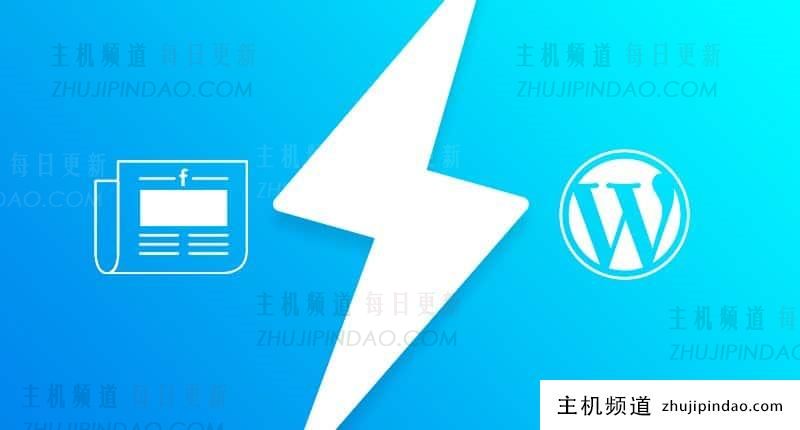



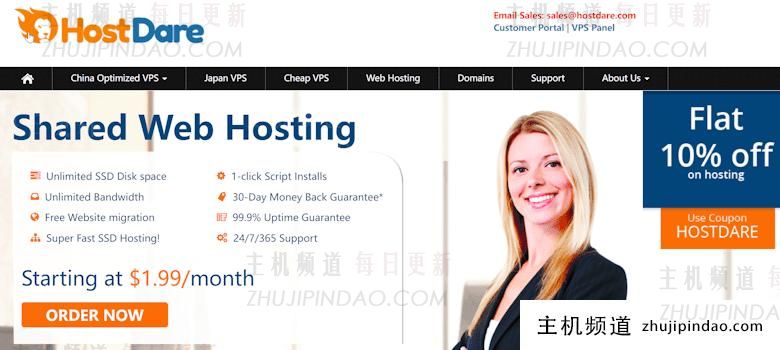

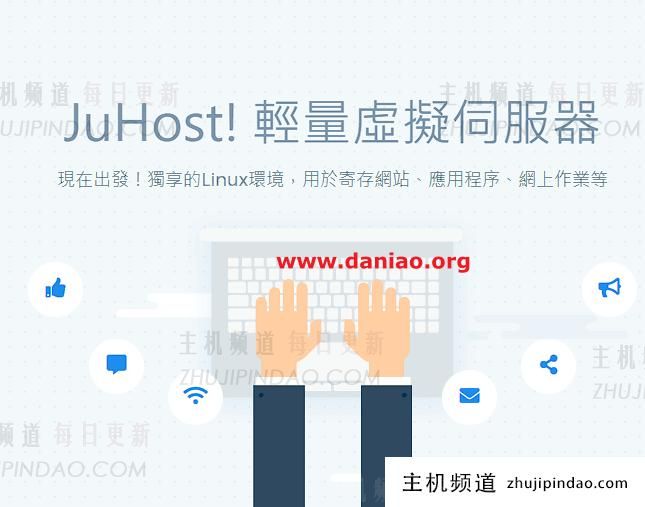
评论前必须登录!
注册